2024年2月3日发(作者:)
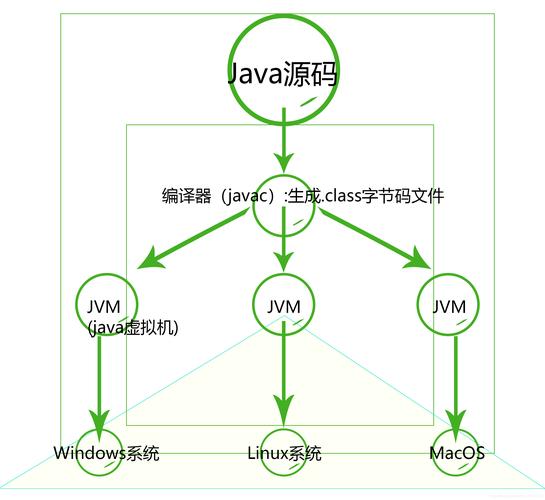
教你如何自己编写BAT批处理文件2
教你如何自己编写BAT批处理文件2
2.添加一行命令指示批处理文件的类型。
3.添加其他的命令行命令。
-在后续行添加各种命令行命令,每个命令占一行。
4. 保存文件并将文件扩展名改为 `.bat`。
- 在文件保存对话框中选择一个合适的保存位置,然后将文件名输入为 ``,其中 `filename` 是你自己设置的文件名。
1.示例1:输出文本内容
```
echo "Hello, world!"
pause
```
- `echo "Hello, world!"` 命令输出引号内的文本。
- `pause` 命令使得命令行窗口暂停运行,直到用户按下任意键。
2.示例2:运行其他程序
```
start "C:Program FilesInternet "
```
- `start "C:Program FilesInternet "`
命令运行指定路径的程序,在本例中是 Internet Explorer 浏览器。
3.示例3:复制文件
```
copy "C:" "C:pathtodestination"
```
- `copy "C:"
"C:pathtodestination"` 命令复制指定路径的文件到另一个路径。
4.示例4:删除文件
```
del "C:"
```
- `del "C:"` 命令删除指定路径的文件。
在编写BAT批处理文件时,你可以使用各种可用的命令行命令完成各种任务。你还可以使用条件语句、循环和变量等来构建更加复杂的批处理任务。
下面是一些常用的命令行命令:
- `echo`:输出文本。
- `cd`:进入指定路径。
- `dir`:列出当前目录中的文件和子目录。
- `mkdir`:创建新目录。
- `rmdir`:删除目录。
- `ren`:重命名文件或目录。
- `move`:移动文件或目录。
- `xcopy`:复制文件和目录并保留原来的日期和时间。
上述仅仅是几个简单的示例,你可以自行尝试其他的命令和组合他们来完成更多的任务。

本文发布于:2024-02-03 13:28:47,感谢您对本站的认可!
本文链接:https://www.4u4v.net/it/170693812750492.html
版权声明:本站内容均来自互联网,仅供演示用,请勿用于商业和其他非法用途。如果侵犯了您的权益请与我们联系,我们将在24小时内删除。
| 留言与评论(共有 0 条评论) |